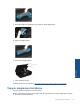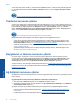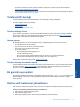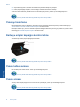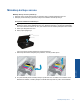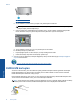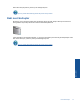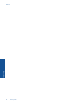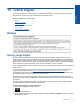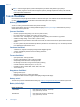User Guide
Yazıcı ekranından yardım almak için, Giriş ekranından Yardım'a dokunun. Yardım konuları arasında gezinmek
için yön düğmelerine dokunun, Sorun Giderme ve Destek'e dokunun, sonra da Taşıyıcı Sıkışmasını Gider'e
dokunun.
Çevrimiçi olarak daha fazla bilgi almak istiyorsanız burayı tıklatın.
Yazdırma sorununu çözme
Yazıcının açık olduğundan ve kağıt tepsisinde kağıt bulunduğundan emin olun. Yine de yazdıramıyorsanız, HP,
birçok yaygın "Yazdırılamıyor" sorununu çözmeye yardımcı olabilecek bir Yazdırma Tanılama Yardımcı Programı
(yalnızca Windows) sağlar. Bilgisayarınızın Başlat menüsünden, Tüm Programlar'ı seçin, sonra da HP'yi
tıklatın. HP Photosmart 5520 series altında, HP Photosmart 5520 series öğesini tıklatın, Yardım düğmesini
tıklatın, sonra da HP Yazdırma Tanılama Yard
ımcı Programı'nı çift tıklatın.
Çevrimiçi olarak daha fazla bilgi almak istiyorsanız burayı tıklatın.
Baskı kalitesi kabul edilebilir değilse, baskı kalitesini geliştirmek için aşağıdakileri deneyin:
• Yazıcı durumu ve baskı kalitesi raporlarını kullanarak yazıcı ve baskı kalitesi sorunlarını tanılayın. Giriş
ekranından, Ayarlar simgesine, sonra da Araçlar simgesine dokunun. Yazıcı Durumu Raporu'na veya
Baskı Kalitesi Raporu'na dokunun.
Çevrimiçi daha fazla bilgi için burayı tıklatın
• Çıktılarda yanlış hizalanmış renkler veya satılar varsa, yazıcıyı hizalamayı deneyin. Daha fazla bilgi için bkz.
Yazıcıyı hizalama sayfa 28.
• Çıktılarda bulaşmış mürekkep varsa, mürekkep bulaşması temizliğini deneyin. Daha fazla bilgi için bkz.
Mürekkep bulaşmasını temizleme sayfa 25.
Kopyalama ve tarama sorununu çözme
HP, birçok yaygın "Taranamıyor" sorununu çözmeye yardımcı olabilecek bir Tarama Tanılama Yardımcı
Programı (yalnızca Windows) sağlamaktadır. Bilgisayarınızın Başlat menüsünden, Tüm Programlar'ı seçin,
sonra da HP'yi tıklatın. HP Photosmart 5520 series altında, HP Photosmart 5520 series öğesini tıklatın,
Yardım düğmesini tıklatın, sonra da HP Tarama Tanılama Yardımcı Programı'nı çift tıklatın.
Tarama sorunlarını nasıl çözeceğiniz hakkında daha fazla bilgi alın.
Çevrimiçi daha fazla bilgi için burayı tıklatın.
Kopyalama sorunlarını nasıl çözeceğiniz hakkında daha fazla bilgi alın.
Çevrimiçi olarak daha fazla bilgi almak
istiyorsanız burayı tıklatın.
Ağ iletişimi sorununu çözme
Ağ bağlantısı sorunlarını tanılamaya yardımcı olmak için ağ yapılandırmasını kontrol edin veya kablosuz sınama
raporu yazdırın.
Ağ yapılandırmasını kontrol etmek veya kablosuz sınama raporu yazdırmak için
1. Giriş ekranından, Kablosuz simgesine, sonra da Ayarlar simgesine dokunun.
2. Seçenekler arasında ilerlemek için aşağı oka dokunun. Ağ Yapılandırmasını Görüntüle'ye veya Kablosuz
Sınama Raporu Yazdır'a dokunun.
Ağ iletişimi sorunlarını çözme hakkında daha fazla çevrimiçi bilgi almak için a
şağıdaki bağlantıları tıklatın.
• Kablosuz yazdırma hakkında daha fazla bilgi edinin.
Çevrimiçi olarak daha fazla bilgi almak istiyorsanız
burayı tıklatın.
• Ağ güvenliği ayarlarınızı nasıl bulacağınızı öğrenin.
Çevrimiçi daha fazla bilgi için burayı tıklatın.
Bölüm 9
40 Sorun çözme
Sorun çözme